МетодичкаОС. Методические указания к лабораторным работам по дисциплине Операционные системы, среды и оболочки Составитель В. А. Карповский
 Скачать 1.19 Mb. Скачать 1.19 Mb.
|
|
Федеральное агентство по образованию Государственное образовательное учреждение высшего профессионального образования Владимирский государственный университет Методические указания к лабораторным работам по дисциплине «Операционные системы, среды и оболочки» Составитель: В.А.Карповский Владимир 2008 УДК 681.3.06 ББК 32.973 Рецензент Доктор технических наук, профессор Владимирского государственного университета М.Ю. Монахов Печатается по решению редакционного совета Владимирского государственного университета Метод. указания к лаб. работам по дисциплине «Операционные системы, среды и оболочки» / Владим. Гос. Ун-т; Сост.: В.А.Карповский. Владимир, 2008, … с. Приведены методические указания к лабораторным работам по дисциплине Операционные системы, среды и оболочки. Использована технология виртуальных машин, позволившая при проведении лабораторных работ в компьютерном классе смоделировать условия работы реальной компьютерной сети предприятия на основе домена. Лабораторные работы охватывают наиболее важные основные темы курса и направлены на формирование у студентов базовых навыков эффективного использования операционных систем в компьютерной сети предприятия. Предназначены для студентов специальности 080801 – прикладная информатика в экономике. Табл. 1. Ил. …Библиогр.: 5 назв. УДК 681.3.06 Предисловие Парадокс программного обеспечения состоит в том, что простота и удобство для конечных пользователей достигается за счет совершенствования средств и внутреннего усложнения[1]. Это в полной мере относится к операционным системам, составляющим основу, платформу вычислительной системы. Специалисты в области информатики обязаны уметь эффективно использовать сложные современные операционные системы в условиях предприятия, обеспечивать надежность и безопасность работы пользователей, надежное сохранение данных и их безопасность. В соответствии со стандартом дисциплины «Операционные системы, среды и оболочки» вопросам эффективного использования операционных систем уделено значительное внимание, как в теоретической, так и практической частях курса, читаемого студентам специальности 080801-Прикладная информатика в экономике. Большая проблема при преподавании данной дисциплины и проведении практических и лабораторных занятий, связана с тем, что для полноценного изучения операционных систем на реальной аппаратуре необходимо обладать правами администратора – только в этом случае доступны функции настройки и администрирования операционной системы. Однако в реальной обстановке учебного компьютерного класса такими правами студента наделять нельзя. Кроме того, при изучении систем надо выполнять множество действий и настроек чисто учебного плана, неприемлемых для реальной системы. В предлагаемом лабораторном комплексе для проведения лабораторных работ используется технология виртуальной машины. Она позволяет создать на базе обычного компьютерного класса, в котором для студентов установлены права простого пользователя, не имеющего возможности изменять настройки системы, полнофункциональную виртуальную компьютерную сеть предприятия на основе домена, в которой студент является администратором. При этом администрирование и настройка виртуальных объектов никак не влияет и не представляет опасности для реальной системы. Виртуальная система легко переносится с компьютера на компьютер, очень просто восстанавливается в случае сбоев и неправильных настроек. Студент при минимуме затрат времени может создать точную копию системы, используемой в учебной лаборатории на своем компьютере и заниматься самостоятельно и дополнительно совершенствовать свои навыки в условиях, моделирующих реальную систему предприятия. Это делает предлагаемый лабораторный комплекс и предлагаемые методические указания уникальной средой для обучения операционным системам, пригодной для всех форм обучения студентов. При создании данного пособия автор использовал современную литературу и учебные пособия для профессионалов [1 – 5], свой опыт преподавания этой дисциплины как авторизованного преподавателя Microsoft, а также знания и навыки, полученные им при обучении на сертификационных курсах компании Microsoft. Ограниченный объем издания не позволил включить в методические указания некоторые важные темы, однако, располагая виртуальной моделью предприятия, студент имеет возможность изучать их самостоятельно с помощью дополнительных методических указаний, которые преподаватель может выдавать в электронной форме непосредственно в процессе обучения. Данная модель применяется преподавателем при чтении лекций, и все темы курса находят свое отражение в учебном процессе по данной дисциплине на единой платформе. В учебном плане предусмотрено чтение факультативных курсов по администрированию операционных систем, в которых специальные вопросы найдут свое более полное освещение. Лабораторная работа №1 Установка виртуальной компьютерной сети на основе операционных систем Windows Цель работы: создать модель компьютерной сети предприятия на основе виртуальной машины Microsoft Virtual PC для изучения операционных систем в рамках дисциплины «Операционные системы, среды и оболочки» Назначение виртуального компьютера в составе лабораторного комплекса Применение виртуального компьютера позволяет создать гибкую в настройках и безопасную для реального компьютера среду, в которой студент обладает правами администратора, что позволяет изучать все аспекты применения операционных систем без вмешательства в настройки реального (физического) компьютера. Это создает уникальные возможности для изучения любых ОС в составе сети предприятия без необходимости их установки на реальном компьютере. Под управлением основной системы могут быть одновременно запущены любые операционные системы и процесс изучения ОС, приобретения и тестирования навыков проходит на порядок быстрее. Изолированность виртуальной машины от основной операционной системы исключает возможность распространения вирусов или срабатывания вредоносных механизмов исследуемого программного обеспечения. Виртуальный компьютер представлен файлами на диске реального компьютера и может быть легко перенесен с одного компьютера на другой. Создав одну виртуальную машину с нужным набором программного обеспечения, в течение нескольких минут можно установить ее на все машины компьютерного класса. Ничего страшного не произойдет, если обучаемый в процессе освоения преподаваемых технологий умышленно или нечаянно разрушит подопытную среду. Для восстановления поврежденной виртуальной машины из резервной копии понадобится всего несколько минут. При выполнении лабораторных работ все тестовые сети и компьютеры, находящиеся внутри них, создадим, используя средства комплекса виртуальных машин. Указания к выполнению лабораторной работы Создание виртуальных компьютеров для лабораторного комплекса необходимо выполнить в следующей последовательности:
При запуске виртуальной машины появляется консоль управления виртуальными компьютерами (рисунок 1.1), предоставляющая возможность установки любых операционных систем и работы с ними после установки, как по отдельности, так и в составе компьютерной сети. 2. Для установки операционной системы на виртуальной платформе необходимо выбрать пункт New и далее Create a virtual machine. При переносе уже имеющейся машины на другой компьютер выбираем пункт Add an existing virtual machine, позволяющий добавить в данный контейнер ранее созданный виртуальный компьютер. 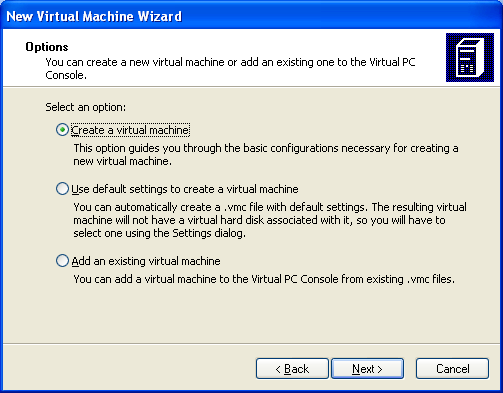 Рисунок 1.1 Выбор варианта установки виртуального компьютера При установке выбираем объем оперативной памяти, достаточной для функционирования устанавливаемой ОС, и вариант создания жесткого диска машины, как это показано на рисунках 1.2 и 1.3. 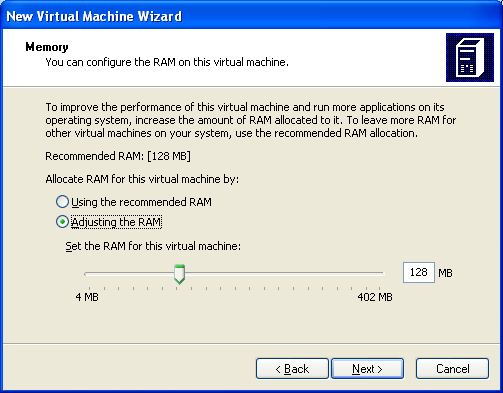 Рисунок 1.2 Выбор объема оперативной памяти виртуальной машины 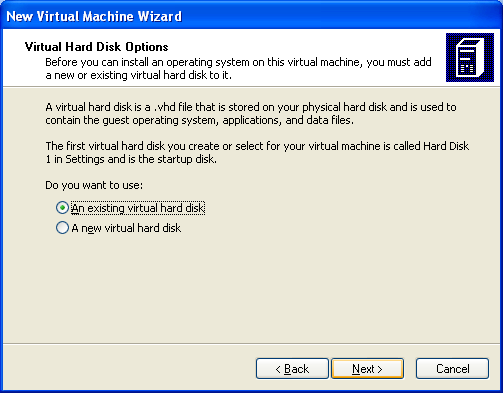 Рисунок 1.3 Выбор варианта создания жесткого диска виртуальной машины Машину можно установить на новый виртуальный жесткий диск (A new virtual hard disk ) или использовать диск, созданный ранее (An existing virtual hard disk). После создания новой виртуальной машины ее имя появляется в консоли и ее можно запустить для установки операционной системы (рисунок 1.4). 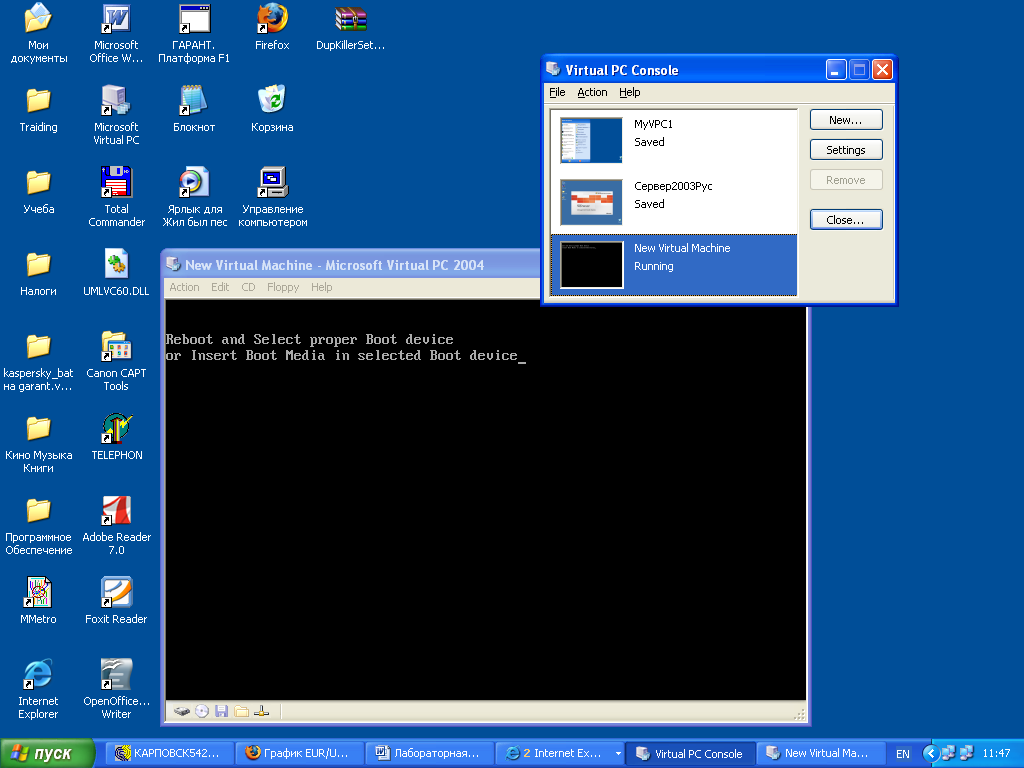 Рисунок 1.4 Запуск виртуальной машины для установки операционной системы Для установки операционной системы необходимо иметь ее дистрибутив на CD/DVD диске или файл образа в формате ISO. В первом случае в меню виртуального компьютера CD выберите Use physical drive и виртуальная машина будет использовать привод реального компьютера. При наличии ISO – образа выбираем пункт Capture ISO image и указываем соответствующий файл. Далее установка операционной системы ничем не отличается от ее установки на реальном компьютере. При установке ОС необходимо выбрать размер виртуального жесткого диска, достаточный для установки операционной системы и предполагаемого к установке ПО, а при форматировании диска обязательно выбрать опцию «Форматировать раздел в системе NTFS». Далее при установке следует выбирать стандартные настройки, предлагаемые по умолчанию. По окончании установки системы новый виртуальный компьютер появляется в консоли Управления виртуальной машиной и может быть запущен кнопкой Start. Аналогично устанавливается операционная система Windows Server 2003. При установке выбираем все варианты по умолчанию, так как настройки сети и серверов предполагается выполнить позже в ходе выполнения лабораторных работ. Среда, моделирующая компьютерную сеть предприятия, образуется при одновременном запуске виртуальных машин с серверной и клиентской операционными системами. Для организации сетевого взаимодействия виртуальных компьютеров необходимо настроить виртуальные сетевые соединения. Для этого используется раздел Settings установки параметров Virtual PC, в котором предусмотрено несколько режимов настройки сети. Для того, чтобы создать изолированную от реальной системы виртуальную сеть выберем режим Local only, в котором виртуальные машины взаимодействуют только между собой. 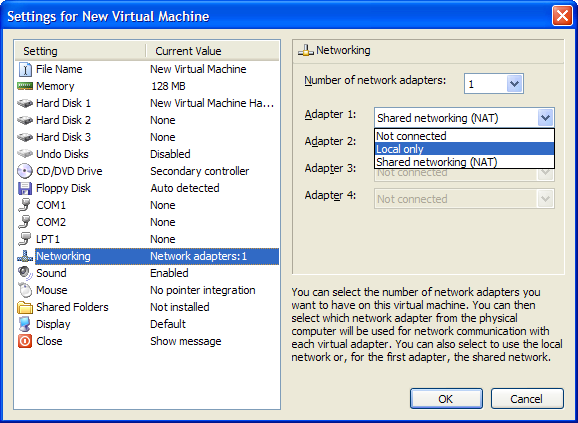 Рисунок 1.5 Выбор варианта сетевого взаимодействия виртуальных машин Далее необходимо настроить протокол TCP/IP на сервере и клиентской машине. Настройка протокола TCP/IP на сервере в данном случае сводится к установлению постоянного (статического) IP-адреса виртуального компьютера с операционной системой Windows Server. Для этого откроем окно свойств подключения по локальной сети и выберем компонент Протокол Интернета (TCP/IP) (рисунок 1.6). Настроим свойства протокола, установив IP-адрес 192.168.1.1 и маску сети 255.255.255.0. Аналогично задается IP-адрес для клиентской машины. Установим его равным 192.168.1.10. В качестве шлюза по умолчанию укажите адрес сервера. Проверим взаимодействие виртуальных компьютеров по сети. Для этого в режиме командной строки (выполняя Пуск/Выполнить/cmd.exe) введем команду проверки функционирования сети ping 192.168.1.1 на машине – клиенте и ping 192.168.1.10 на сервере. Если сетевые адаптеры и протоколы взаимодействуют верно, то результаты выполнения команд будут показывать наличие обмена данными.  Рисунок 1.6 Выбор протокола TCP/IP для настройки IP-адресов Таким образом, у нас получается рабочий макет стандартной схемы локальной сети масштаба предприятия. Для простоты понимания учебного примера проведена миниатюризация, заключающаяся в том, что в каждую сеть помещен только один компьютер. Этого достаточно для демонстрации обсуждаемых концепций и изучения ОС в составе лабораторного комплекса. Задание на выполнение лабораторной работы Одна из бригад студентов, выбранная преподавателем, выполняет следующее задание:
Контрольные вопросы
Лабораторная работа № 2. Установка и настройка домена Цель работы: Научить студентов устанавливать и настраивать домен на основе операционной системы Windows Server Указания к установке контроллера домена Установка контроллера домена выполняется на компьютере с ОС Windows Server, для чего можно запустить консоль Управление данным сервером в разделе Администрирование (рисунок 2.1).  Рисунок 2.1 Мастер настройки сервера Выберем пункт Добавление/Удаление роли сервера для того, чтобы увидеть перечень возможных ролей сервера с указанием их наличия (Да) или отсутствия (Нет). Как видно из представленной мастером настройки информации контроллер домена (Active Directory) не установлен, не настроены также необходимые в домене службы имен (DNS-сервер) и служба присвоения IP-адресов (DHCP-сервер). Для установки контроллера домена выберем эту роль и нажмем кнопку Далее. Другой путь установки домена - запуск программы установки домена dcpromo.exe командой «Выполнить», доступной после активации кнопки Пуск. Мастер настройки сервера последовательно открывает окна для выполнения требуемых настроек. Необходимо выполнить следующие операции. В окне Выбор типа контроллера домена – Контроллер домена в новом домене. В окне Создать новый домен – Новый домен в новом лесу. Новое имя домена – введите имя домена, например class.pi. Далее следовать указаниям мастера установки, оставляя предлагаемые настройки до пункта настройки службы имен на основе DNS – сервера. В окне диагностика регистрации DNS сервера выбрать Установить и настроить DNS сервер на этом компьютере. На этом этапе установки потребуется диск с Service Pack1. Для дальнейшей установки - с помощью кнопки обзор укажите на диск с дистрибутивом или подключите виртуальную машину через ее меню CD к образу ISO. После завершения установки потребуется перезагрузка, после чего компьютер готов к выполнению роли контроллера домена. На рисунке 2.2 видно, что установлены роли Контроллера домена (Active Directory), DNS – сервера и DHCP – сервера. Службы DNS и DHCP и соответствующие серверы рассматриваются в лабораторной работе № 6. 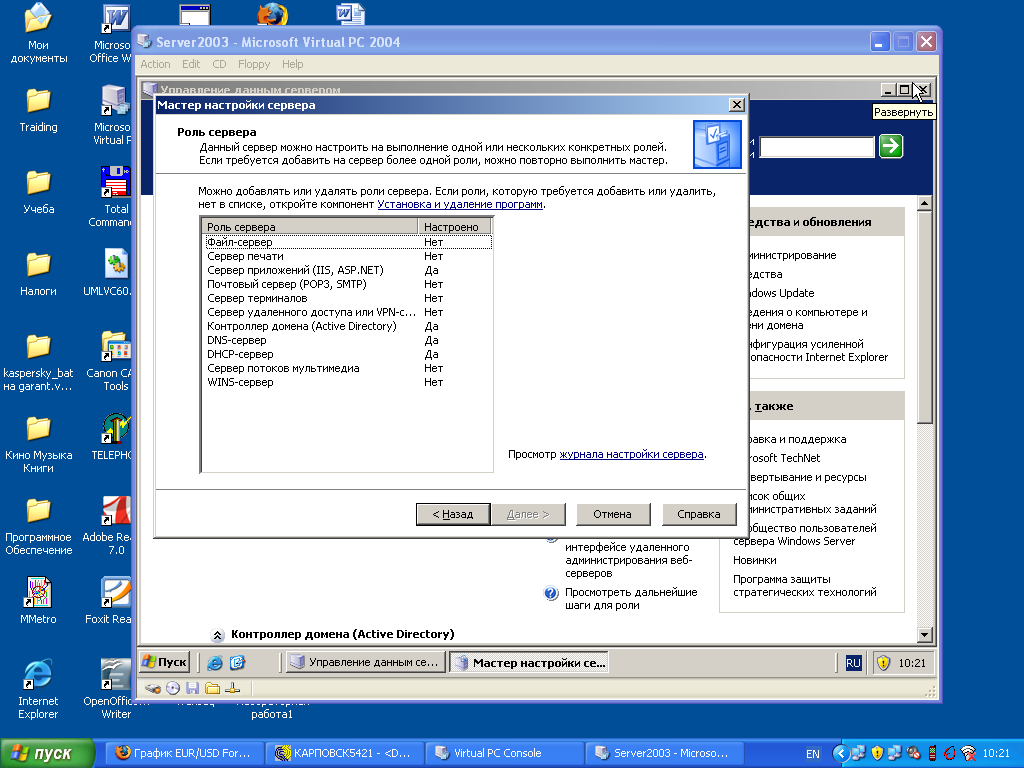 Рисунок 2.2 Мастер настройки сервера после установки домена Основные средства администрирования домена доступны через главное меню сервера в разделе Администрирование. В повседневной работе администратора наиболее часто используется пункт Active Directory – пользователи и компьютеры, отмеченный на рисунке 2.3.  Рисунок 2.3 Раздел «Администрирование» домена Следующей задачей создания сети предприятия, позволяющей изучать операционные системы в среде, моделирующей реальную сеть предприятия с правами администратора масштаба предприятия, является подключение компьютера клиента к домену. Для этого на машине клиента необходимо раскрыть Мой компьютер/Свойства и выбрать раздел «Имя компьютера/Изменение имени компьютера». В этом пункте необходимо выбрать подключение к домену и набрать имя домена и ввести учетную запись администратора домена. Если все настройки были верными, через некоторое время последует сообщение «Добро пожаловать в домен class.pi» (рисунок 2.4).  Рисунок 2.4 Сообщение об успешном подключении к домену После перезагрузки компьютера становится возможным вход в домен с учетной записью администратора домена, после чего необходимо средствами администрирования сервера приступить к созданию рабочей среды домена |
